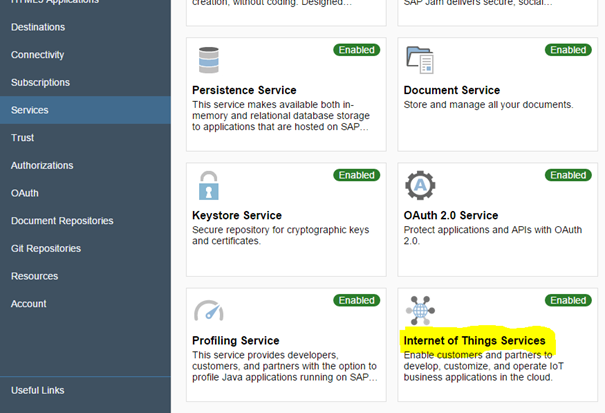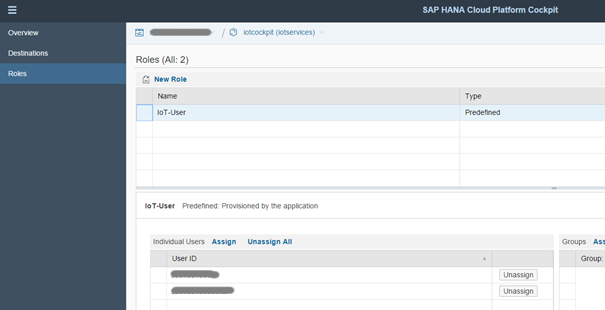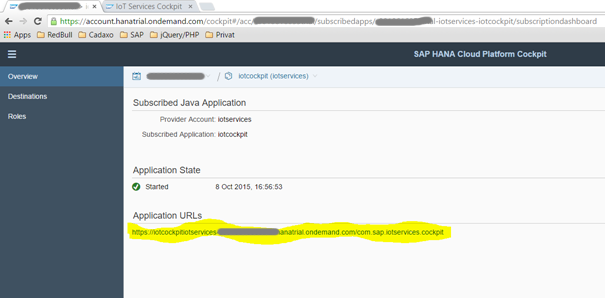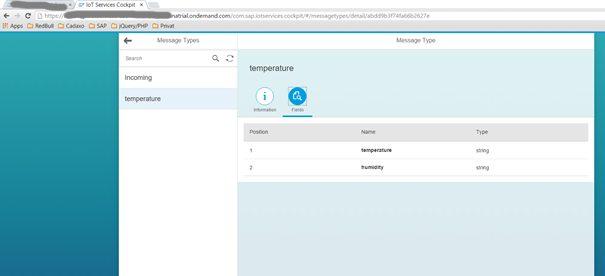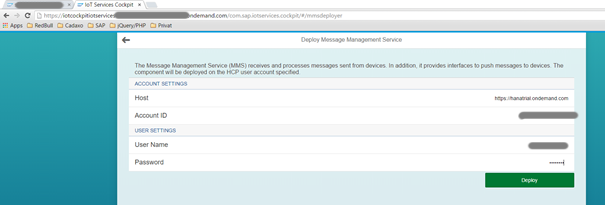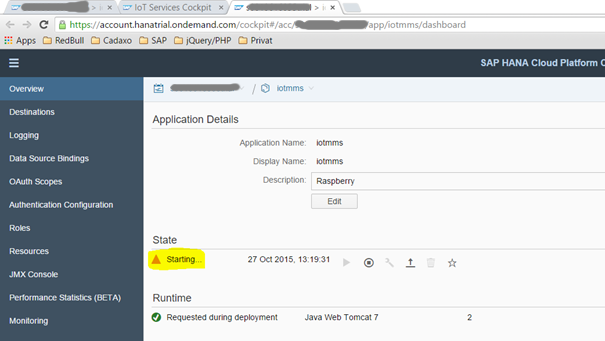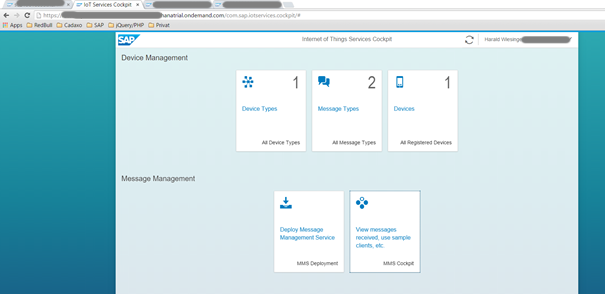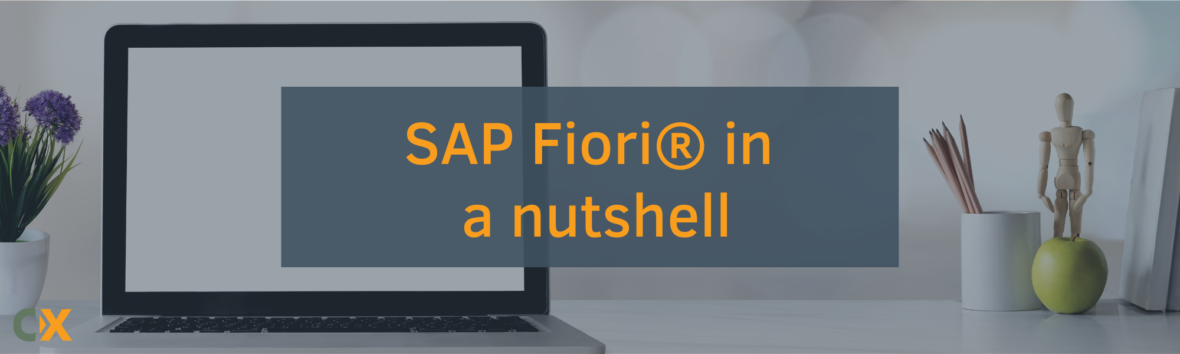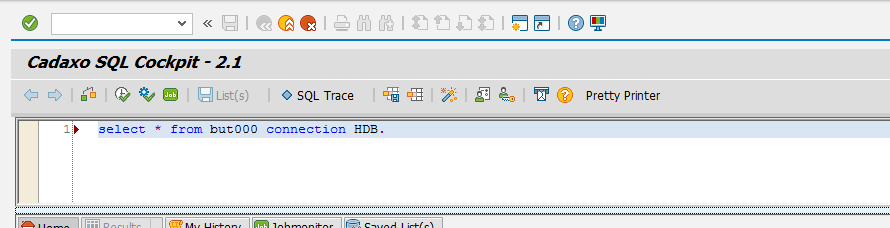Ich wollte schon länger einmal über ein paar seltsame Dinge in ABAP schreiben. Es gibt nämlich ein paar Sachen in ABAP bei denen man sich einfach nur wundert. Na dann, fangen wir mal an:
BSEG, MARA oder DMBTR
Wer kennt sie nicht, die berühmten SAP ECC Tabellen BSEG oder MARA. Auch die Felder DMBTR oder GSBER sind sicher jedem bekannt.
Aber warum gibt es eigentlich solche komischen Kürzel, haben die Entwickler hier einfach ein paar Buchstabenwürfel verwendet? Natürlich nicht, das sind ganz einfach Relikte
aus R/2. Übrigens, DMBTR steht für „Deutsche Mark Betrag“!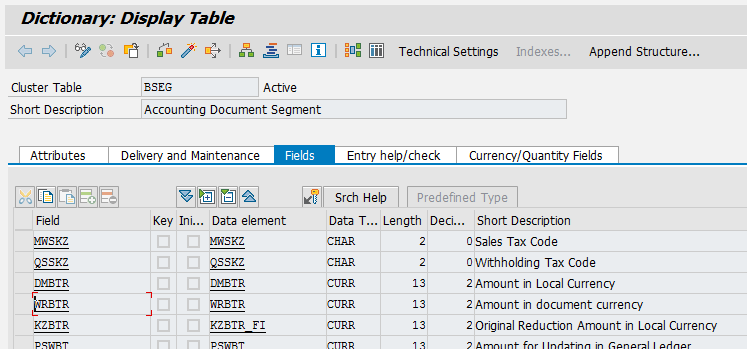
In R/2 waren nur 4stellige Tabellennamen und 5stellige Feldnamen erlaubt. SAP hat zwar damals mit R/3 eine völlig neue Technologie geliefert, aber viele ABAP Codes, Tabellen und Prozesse wurden einfach 1:1 übernommen. Und bis dato hat sich bei SAP offensichtlich niemand getraut hier einzugreifen.
Das älteste Programm das ich in einem aktuellen ECC gefunden habe, weißt Kommentare aus dem Jahr 1989 auf!
Bin schon jetzt gespannt, ob wir die Tabellen in S/4 HANA wiederfinden.
FOR ALL ENTRIES
Manche ABAP Entwickler schwören auf den FOR ALL ENTRIES Zusatz, manche verteufeln ihn. Ich bin da gespalten denn eigentlich mag ich das Zeug überhaupt nicht, aber andererseits komme auch ich manchmal nicht darum herum.
Aber was ich wirklich – sagen wir mal bescheiden – finde ist, wie ein SELECT mit FOR ALL ENTRIES reagiert, wenn die FOR ALL ENTRIES-Tabelle leer ist. Es werden einfach alle sonstigen Selektionsbedingungen komplett ignoriert und ein kompletter Tablescan durchgeführt. Ohne ersichtlichen Grund.
Hier ein Auszug aus der SAP Online Original Dokumentation:
Nicht zu vergessen ist, dass FOR ALL ENTRIES auf unterschiedlichen Datenbanken teilweise ganz unterschiedlich performant ist. Es gäbe noch viele weitere Argumente (Bufferung, .. ) FOR ALL ENTRIES nicht zu verwenden, aber belassen wir es erst einmal dabei.
Man merke sich jedenfalls: Immer die Größe der FOR ALL ENTRIES Tabelle vor dem SELECT überprüfen – oder noch besser, über Alternativen wie JOINs oder Subselects nachdenken.
POOL/Cluster Tabellen
Oh, wie ich diese POOL und CLUSTER Tabellen liebe. Von der Technologie her betrachtet meiner Meinung nach einfach ein ziemlicher Schwachsinn. – Aber auch für diese Technologie gibt es einen triftigen Grund: Wie oben erwähnt waren in R/2 Tabellen nur max. 4stellig. Irgendwann ist SAP dann mit der 4stellen Limitierung einfach an Grenzen gestoßen und hat daher versucht hinter einer Tabelle mehrere Tabellen abzubilden. Das war die Geburt der POOL/CLUSTER Tabellen!
Aber es gibt Hilfe! Wenn wir dann einmal alle auf SAP Hana umstellen bekommen die POOL/CLUSTER Tabellen nach so vielen Jahren endlich ihren verdienten Ruhestand.
Es wäre aber nicht SAP wenn sie für den Vorgang nicht auch einen Namen gefunden hätte: „Depooling/Declustering“.
ABAP Open SQL und SQL92
SAP hat mit den aktuellen NetWeaver Releases 7.40 SP5, SP8 und SP12 bzw. NetWeaver 7.50 ein paar wichtige Erweiterungen in das ABAP Open SQL aufgenommen und nähert sich so nach und nach dem Standard SQL92. Manche ABAP Entwickler sind deswegen (SQL Expressions, CDS Views, … ) in heller „Juhu!“ Aufregung!
Liebe Entwickler, bitte vergesst nicht – das 92 hinter SQL Steht für das Jahr! Im Jahr 1992 wurde der Standard definiert. Diese jetzt aufgenommenen Erweiterungen werden von allen namhaften Datenbanken bereits seit Jahrzehnten unterstützt.
Ich meine, eine Erweiterung von ABAP Open SQL war seit Jahren längst überfällig!
TCURX
In der TCURX ist gecustomized, wie die Dezimalstelle von Währungen in einem SAP zu interpretieren sind. Wieso das?
Geboren wurde die Tabelle noch im R/2, als auch noch Währungen wie die italienische Lira existiert haben. Die Lira waren teilweise so „groß“ dass die Betragsfelder im R/2 nicht mehr ausgereicht hätten. Also hat man kurzerhand die Kommastellen laut Datenbank außer Kraft gesetzt und dafür die Tabelle TCURX erschaffen. Erst wenn eine Währung nicht in der TCURX enthalten ist, gelten für die Währung die 2 Nachkommastellen.
Im Bereich von Schnittstellen ist das immer wieder ein extra Aufwand – nur um die Betragfelder hin und her zu konvertieren. Beispielswiese für YEN.
Ob man hier nicht irgendwann einmal eine besser Lösung hätte finden können?
Jetzt also doch, CODE PUSH DOWN
Jahrelang hat SAP ihren Kunden und uns Entwickler gesagt, DB Nahe Operationen (EXEC SQL, DB Hints, … ) nur in begründeten Fällen und mit Vorsicht zu verwenden. Man verliere so die Unabhängigkeit zur Datenbank oder hat natürlich einen Adaptierungsaufwand wenn gleiches Coding mit verschiedenen Backend-Datenbanken laufen soll.
Nun, da SAP jetzt mit SAP Hana ja eine eigene tolle Datenbank hat, sieht die Sache natürlich etwas anders aus. Jetzt empfiehlt SAP sogar direkter auf der Datenbank „operieren“ um deren Vorteile auch wirklich nutzen zu können. Das Modewort dafür ist „Code Push Down“. Aus ABAP Sicht werden darunter die CDS Views, die AMDB Prozeduren und die SQL Expressions verstanden. Auf der SAP Hana ist darunter z.B. SQL Script zu verstehen.
Nicht falsch verstehen, ich bin ein großer Fan von SAP Hana. Die ist einfach – sorry für den Ausdruck – Sauschnell!
Ich find es halt einfach nur interessant.